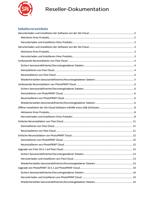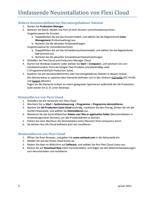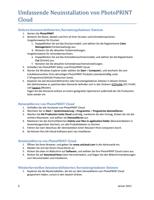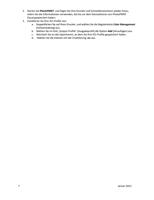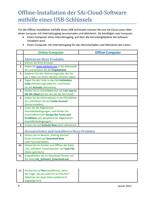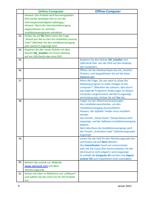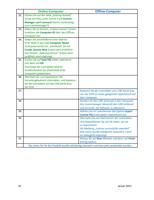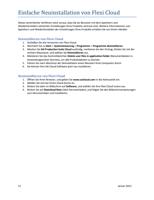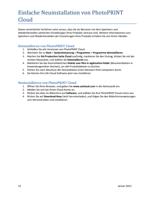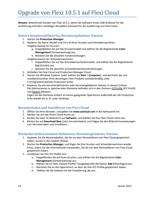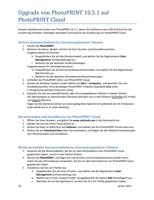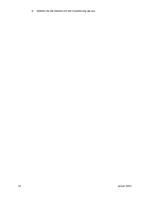- You are here:
- AM.CO.ZA Buythis CNC Utilities Homepage
- SAiCloudResellerDocumentation_German.pdf
- Page 10 of 15
Online-Computer
Offline-Computer
22. Klicken Sie auf der Seite „Getting Started“
(Erste Schritte) unter Schritt 3 auf License
Manager can’t connect? (Keine Verbindung
zum Lizenzmanager?)
23. Geben Sie im Bereich „Create License“ (Lizenz
erstellen) die Computer-ID über den Offline-
Computer ein.
24. Geben Sie anschließend einen Namen
Ihrer Wahl in das Feld Computer Name
(Computername) ein, und klicken Sie auf
Create License Now (Lizenz jetzt erstellen).
Das Fenster „Opening License“ (Lizenz wird
geöffnet) wird angezeigt.
25. Klicken Sie auf Save File (Datei speichern)
und dann auf OK.
Eine Kopie der Lizenzdatei wird im
Standardordner für Downloads Ihres
Computers gespeichert.
26. Wechseln Sie zum Speicherort der
heruntergeladenen Lizenzdatei, und kopieren
Sie die Lizenzdatei auf das USB-Gerät bzw.
die DVD.
27.
Kopieren Sie die Lizenzdatei vom USB-Gerät bzw.
von der DVD an einen geeigneten Speicherort auf
dem Computer.
28.
Stecken Sie den USB-Schlüssel in den Computer.
Der Lizenzmanager überprüft den USB-Schlüssel
und versucht, die Software zu aktivieren.
29.
Wählen Sie im Lizenzfenster die Option Import
License File (Lizenzdatei importieren) aus.
30.
Wechseln Sie zum Speicherort der Lizenzdatei,
und doppelklicken Sie auf die Datei, um sie
zu importieren.
Die Meldung „License successfully imported“
(Die Lizenz wurde erfolgreich importiert.) wird
im Dialogfeld angezeigt.
31.
Klicken Sie auf Next (Weiter) und dann auf Finish
(Fertig stellen).
Die Lizenz für Ihr SAi-Produkt wurde vollständig lizenziert und kann jetzt verwendet werden.
10
Januar 2013